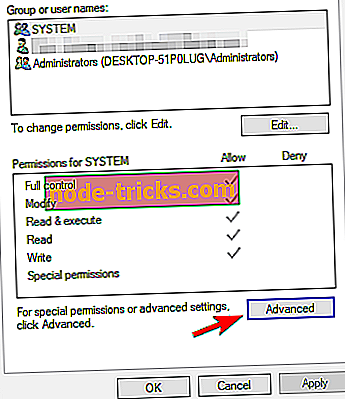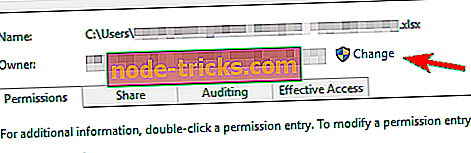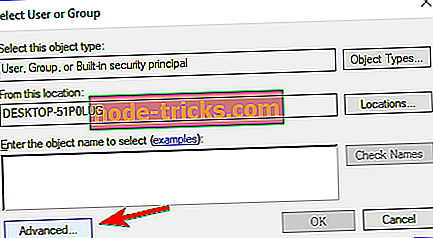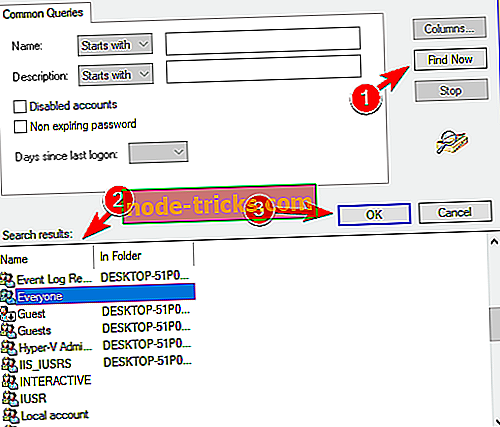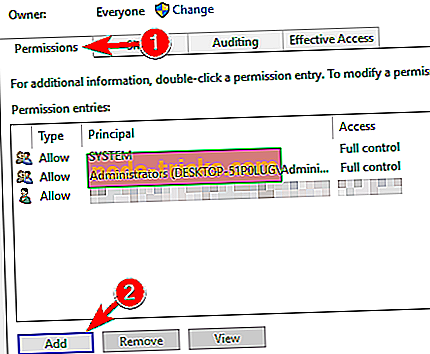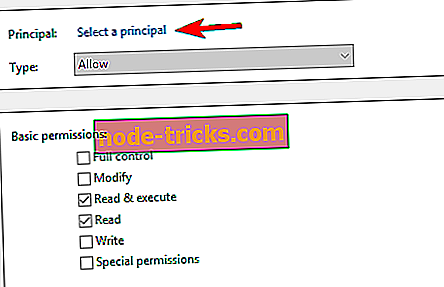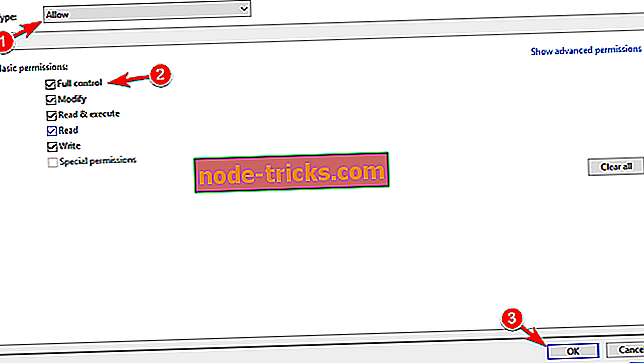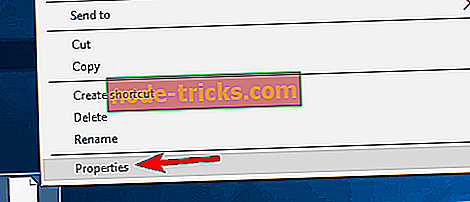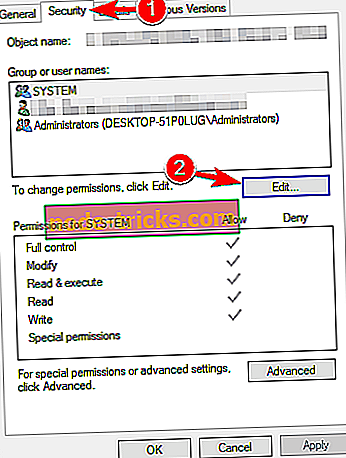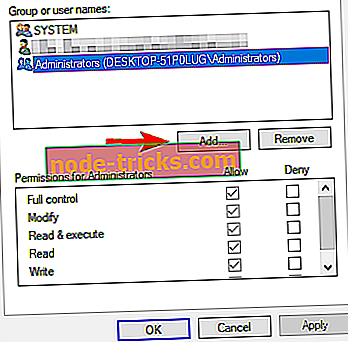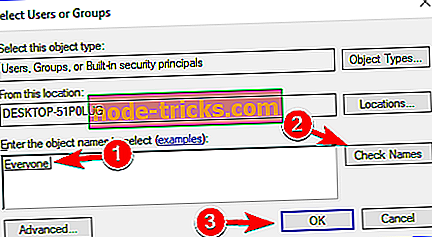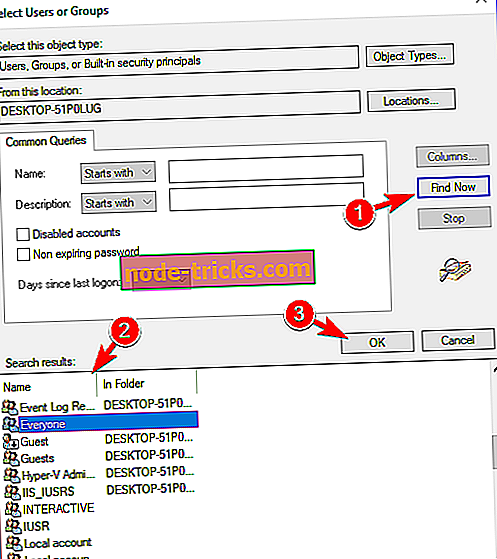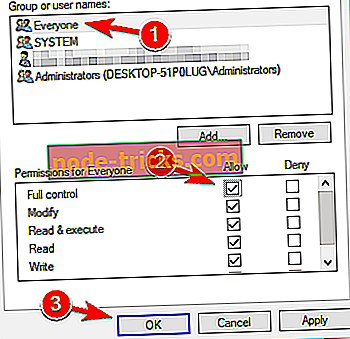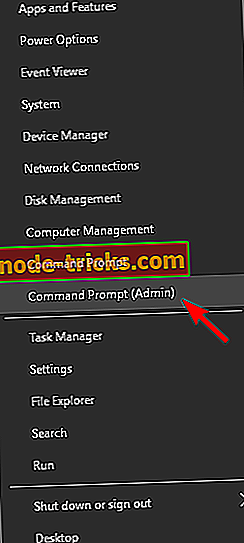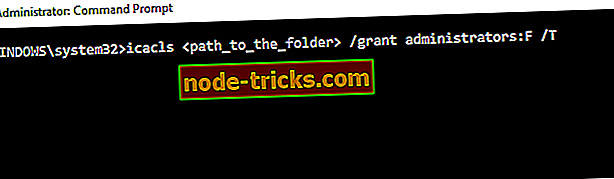Lūk, kā noteikt, ka jums ir nepieciešama šī darbības kļūdas izpilde
Getting a Jums ir nepieciešama atļauja, lai veiktu šo darbības kļūdu datorā? Problēma, iespējams, ir saistīta ar jūsu drošības atļaujām, un šodien mēs jums parādīsim, kā novērst šo problēmu.
Operētājsistēmā Windows 8, tāpat kā jebkurā citā Windows versijā, iespējams, pamanīsiet, ka nevarat piekļūt visiem jūsu ierīces failiem. Tagad tas var notikt tāpēc, ka jums nav pareizo atļauju vai tāpēc, ka pastāv pretrunas starp vairākiem failiem no jūsu sistēmas.
Ja vēlaties novērst šīs problēmas un ja vēlaties piešķirt pilnas faila atļaujas, skatiet tālāk un uzziniet, kā novērst Windows 8 un Windows 8.1 ierīci.
Kļūdu ziņojumu saņemšana, piemēram, liegta piekļuve failam vai jums ir nepieciešama atļauja, lai veiktu šo darbību, ir diezgan kaitinošas, jo īpaši, ja vēlaties palaist filmu vai spēli, un to nevar izdarīt nezināmu iemeslu dēļ. Arī tie paši brīdinājumi var tikt parādīti, mēģinot instalēt vai dzēst failus vai programmas no sava Windows 8 / Windows 8.1 datora, tādējādi iegūstot faila atļauju ierīcē.
Ja nezināt, kā iespējot atļaujas sistēmā Windows, tad nevilcinieties un izmantojiet tālāk minētās vadlīnijas un izmēģiniet problēmu novēršanas risinājumus, kas aprakstīti šajā apmācībā.
Pārbaudiet arī, kā noteikt ctrl + alt + del nedarbojas vai alt + tab nedarbojas sistēmā Windows 8.
Failu piekļuve liegta kļūda? Labojiet to ar šiem risinājumiem
- Mainiet direktorijas īpašnieku
- Mainiet drošības atļauju, nemainot īpašumtiesības
- Izmantojiet komandu uzvedni, lai mainītu drošības atļaujas / īpašumtiesības
- Pārbaudiet savu antivīrusu
Faila piekļuves liegta kļūdas ziņojums var radīt problēmas jūsu datorā, un šajā rakstā mēs parādīsim, kā noteikt šādas problēmas:
- Windows 10 piekļuves liegta administrators - dažreiz šo ziņojumu var saņemt pat tad, ja esat datora administrators. Lai atrisinātu problēmu, vienkārši nomainiet īpašumtiesības uz problemātisko failu un pārbaudiet, vai tas atrisina problēmu.
- Piekļuve mapei ir liegta Jums ir nepieciešama atļauja veikt šo darbību - šī kļūda var rasties, ja jums nav nepieciešamo atļauju piekļūt failam. Lai atrisinātu šo problēmu, jums ir nepieciešams dot pilnīgu kontroli vēlamajam kontam.
- Nevar izdzēst failu Piekļuve liegta - šis kļūdas ziņojums var novērst dažu failu dzēšanu. Tomēr jums vajadzētu būt iespējai atrisināt šo problēmu, izmantojot kādu no mūsu risinājumiem.
- Failu piekļuve liegta kopēšanas paste, pārdēvēt - vairāki lietotāji ziņoja par šo kļūdu, kopējot vai pārdēvējot savus failus. Tomēr šo problēmu var viegli novērst, mainot drošības iestatījumus.
- Failu piekļuve Atteikts ārējais cietais disks, USB - šī problēma ir salīdzinoši izplatīta ar ārējiem cietajiem diskiem un USB ierīcēm, un, ja jums ir šī problēma, noteikti izmēģiniet dažus mūsu risinājumus.
- Piekļuve failam liegta Nevar uzņemties īpašumtiesības - daži lietotāji ziņoja, ka nevar saņemt īpašumtiesības uz izvēlēto failu. Ja jums ir šī problēma, iespējams, vēlēsities mēģināt mainīt īpašumtiesības, izmantojot komandu uzvedni.
- Piekļuve failam liegta steam_api.dll, Google Chrome - dažreiz šī kļūda var parādīties, mēģinot palaist noteiktas programmas, piemēram, tvaiku vai Chrome. Ja jums ir šī problēma, pārinstalējiet attiecīgās lietojumprogrammas un pārbaudiet, vai tas palīdz.
1. risinājums - nomainiet direktorijas īpašnieku
- Pirmkārt, atrodiet failu, kuram nevar piekļūt. Ar peles labo pogu noklikšķiniet uz tās un atlasiet Rekvizīti .
- Atlasiet cilni Drošība un no grupas un lietotāju nosaukumiem noklikšķiniet uz administratora .
- Noklikšķiniet uz pogas Papildu apakšā.
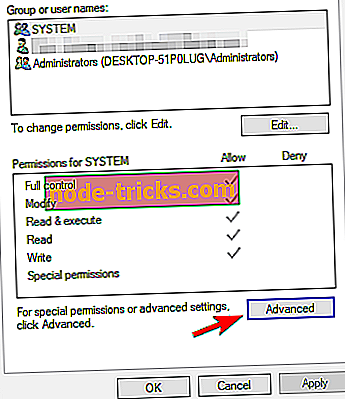
- Īpašnieka sadaļā noklikšķiniet uz Mainīt .
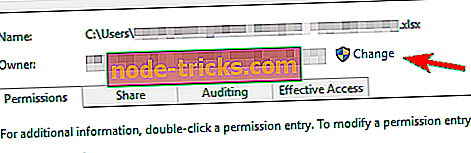
- Izvēlieties Izvēlēties lietotāju vai grupas logu noklikšķiniet uz pogas Papildu .
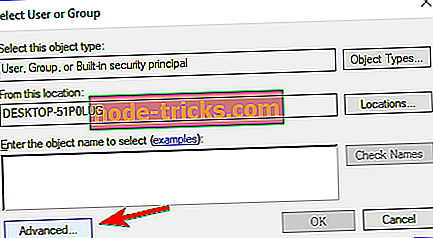
- Pēc tam no papildu iestatījumiem noklikšķiniet uz pogas Atrast tūlīt un izvēlieties, kurai grupai datorā ir jābūt pilnīgai faila atļaujai. Noklikšķiniet uz Labi, lai aizvērtu šo logu.
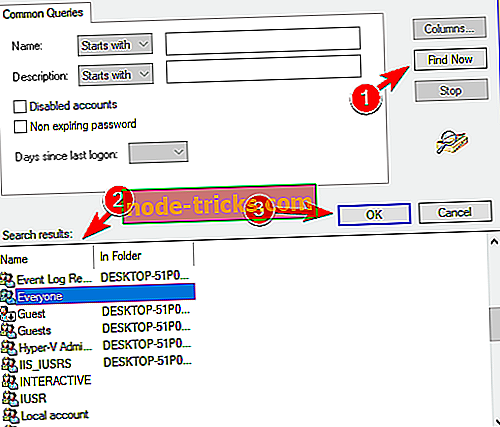
- Nākamajā virzienā dodieties uz cilni Atļaujas un noklikšķiniet uz pogas Pievienot .
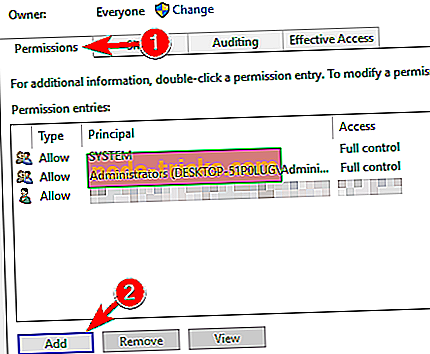
- Noklikšķiniet uz Atlasīt galveno .
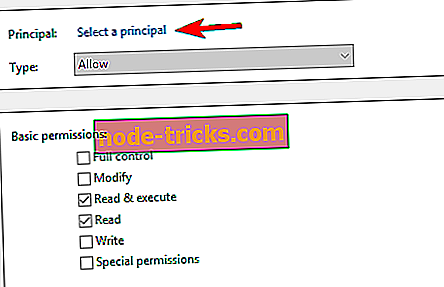
- Atkārtojiet 5. un 6. soli, lai izvēlētos vajadzīgo lietotāju vai grupu.
- Iestatiet Type to Allow un pārbaudiet opciju Full control . Tagad noklikšķiniet uz Labi, lai saglabātu izmaiņas.
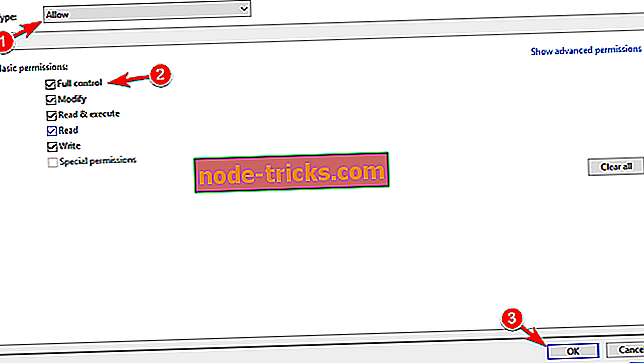
Pēc tam jums būs īpašumtiesības uz izvēlēto failu, un jūs varēsiet rediģēt bez jebkādiem ierobežojumiem.
2. risinājums - mainiet drošības atļauju, nemainot īpašumtiesības
Dažreiz, lai piekļūtu konkrētam failam, jums nav jāsaņem īpašumtiesības uz to, jums ir jābūt tikai atbilstošām atļaujām. Ja mainīsiet īpašumtiesības uz sensitīviem failiem, var rasties problēmas, tāpēc var būt labāk mainīt drošības atļaujas.
Ja saņemat kļūdas ziņojumu Faila piekļuves liegšana, varat mainīt savas atļaujas, neietekmējot īpašumtiesības, rīkojoties šādi:
- Atrodiet failu vai direktoriju, kuru nevarat piekļūt, ar peles labo pogu noklikšķiniet uz tā un izvēlnē atlasiet Properties .
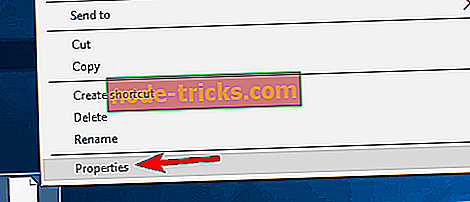
- Kad atveras logs Properties, atveriet cilni Security . Pārbaudiet pieejamo lietotāju un grupu sarakstu un noklikšķiniet uz pogas Rediģēt .
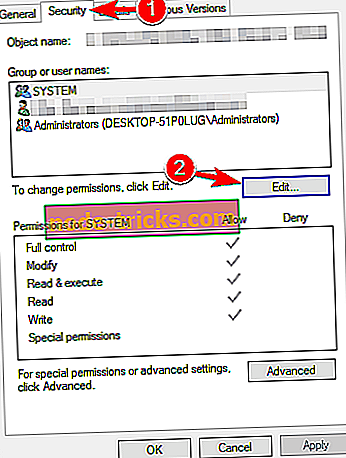
- Pārbaudiet, vai konts, kuru vēlaties mainīt, ir sarakstā. Ja tā nav, pārejiet uz nākamo soli. Ja konts ir pieejams, dodieties uz 7. darbību .
- Noklikšķiniet uz pogas Pievienot .
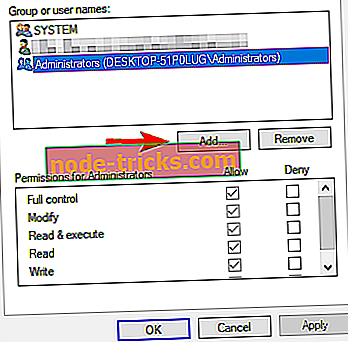
- Parādīsies lietotāju vai grupu logs. Ja jūs zināt precīzu lietotāja vārdu vai grupas nosaukumu, varat to ievadīt tikai laukā Ievadiet objektu nosaukumus, lai atlasītu lauku, un noklikšķiniet uz pogas Pārbaudīt vārdus un pogu OK .
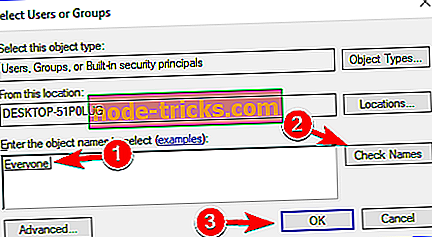
- Noklikšķiniet uz Atrast tūlīt . Tagad jums vajadzētu redzēt visu jūsu datorā pieejamo lietotāju un grupu sarakstu. Laukā Meklēšanas rezultāti atlasiet vēlamo grupu vai lietotāju un noklikšķiniet uz Labi, lai saglabātu izmaiņas.
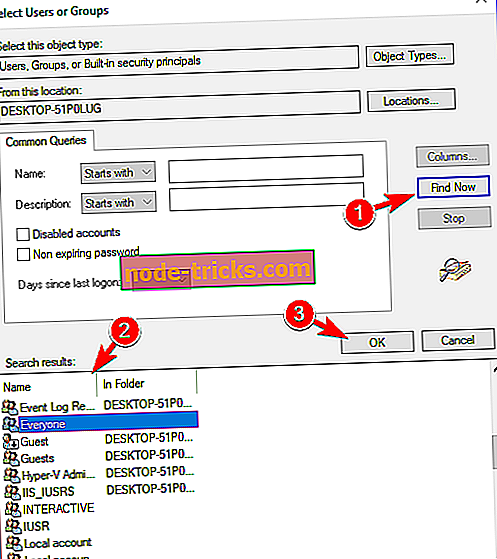
Tagad vēlreiz noklikšķiniet uz pogas Labi . Vēlamais konts tagad tiks pievienots sarakstam, un jums vajadzētu būt iespējai mainīt tās drošības atļaujas.
- Atlasiet vēlamo kontu sadaļā Grupas vai lietotāju vārdi . Tagad apakšējā sadaļā Atļaujas atlasiet kolonnā Atļaut pilnu kontroli . Noklikšķiniet uz Lietot un Labi, lai saglabātu izmaiņas.
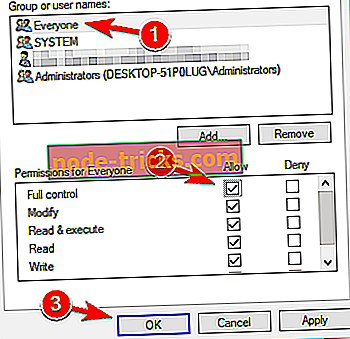
Pēc tam, kad atlasītajam lietotājam vai grupai piešķirtas pilnas kontroles tiesības, jums vajadzētu būt iespējai piekļūt problemātiskajam failam vai direktorijai bez jebkādām problēmām.
3. risinājums - izmantojiet komandu uzvedni, lai mainītu drošības atļaujas / īpašumtiesības
Ja rodas kļūda ar faila piekļuves liegumu kļūdas ziņojumu, iespējams, ka problēmu varēs atrisināt, izmantojot komandu uzvedni . Iepriekšējie risinājumi ir efektīvi, bet tiem ir vairākas darbības, kas jāveic, ja vēlaties mainīt īpašumtiesības uz failu vai direktoriju.
No otras puses, komandu uzvedne ļauj mainīt tiesības un īpašumtiesības tikai ar divām komandām. Lai labotu šo problēmu, izmantojot komandu uzvedni, jums vienkārši jādara šādi:
- Nospiediet Windows taustiņu + X, lai atvērtu Win + X izvēlni, un sarakstā atlasiet komandu uzvedni (Admin) . Ja komandu uzvedne nav pieejama, varat izmantot PowerShell (Admin) .
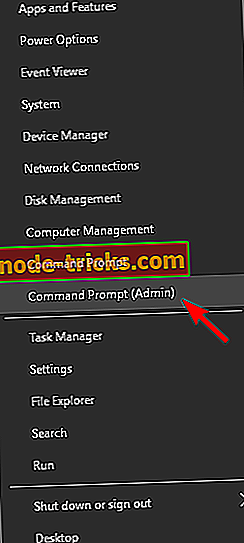
- Kad tiek atvērta komandu uzvedne, jāievada pieņemtais / f / r / dy un nospiediet taustiņu Enter . Veicot šo komandu, jūs uzņemsiet īpašumtiesības uz izvēlēto direktoriju vai failu.

- Tagad ievadiet icacls / grant administratorus: F / T un nospiediet Enter, lai to palaistu. Pēc tam jūs piešķirsiet pilnīgu kontroli pār direktoriju grupu administratoriem . Ja vēlaties piešķirt pilnīgu kontroli jebkuram citam lietotājam vai grupai, noteikti ievadiet tā nosaukumu.
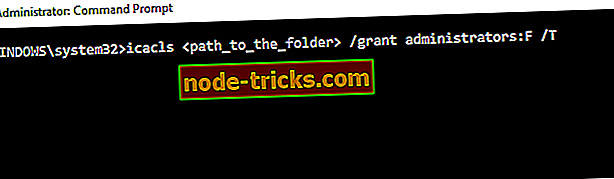
Pēc šo divu komandu palaišanas jūs uzņemsiet īpašumtiesības un piešķirsiet pilnīgu kontroli izvēlētajam lietotājam vai grupai. Lai šī komanda darbotos, ir jāaizstāj ar precīzu faila vai direktorijas atrašanās vietu, kurā tiek parādīts kļūdas ziņojums par piekļuvi failam .
Kā redzat, izmantojot komandu uzvedni, lai mainītu īpašumtiesības un drošības atļaujas, ir daudz ātrāk, un to var izdarīt brīžos. Tomēr tas ir uzlabots risinājums, un, lai to izmantotu, komandas ir jāievada pareizi.
4. risinājums - pārbaudiet savu antivīrusu

Vēl viens šīs problēmas cēlonis var būt jūsu antivīruss. Lai to labotu, lietotāji iesaka atspējot savu antivīrusu un pārbaudīt, vai tas palīdz. Ja tā nav, iespējams, būs jāinstalē antivīruss un jāpārbauda, vai tā atrisina problēmu.
Ja pretvīrusu noņemšana atrisina jūsu problēmu, varat apsvērt iespēju pārslēgties uz citu antivīrusu. Tirgū ir daudz lielisku antivīrusu rīku, bet, ja vēlaties, lai pretvīrusu sistēma netraucētu jūsu sistēmai, iesakām izmēģināt Bitdefender .
Nu, tas viss bija tagad, jo esat iemācījušies iegūt pilnīgu faila atļauju Windows 8 un Windows 8.1. Jebkurā gadījumā, palieciet tuvāk, lai iegūtu papildu Windows saistītus padomus un trikus, un dalieties savās domās ar mums, izmantojot komentāru lauku no apakšas, lai runātu ar mums un ar mūsu lasītājiem.
- Saņemiet tagad Bitdefender (ekskluzīva atlaide)